Adobe Illustrator es la principal aplicación para crear y editar logotipos tipo gráficos vectoriales que se pueden ampliar o reducir sin perder detalles. Una característica que define a Illustrator es que existen muchas formas de lograr el mismo objetivo. Entonces, cuando quieras aprender a recortar una forma en Illustrator, existen varias formas de hacerlo.
En este artículo, revisaremos varias formas de recortar una forma en Illustrator. Este tutorial se escribió con Adobe Illustrator CC 2020, pero estas instrucciones deberían funcionar sin importar la versión de Illustrator que tengas, siempre y cuando uses elementos vectoriales y no un imagen de la trama.
Cómo utilizar una forma como cortador de galletas
Imagina que tienes dos formas en la mesa de trabajo de Illustrator: un rectángulo y un círculo. Si usa el comando Dividir objeto debajo , puede usar una forma como un cortador de galletas, creando un recorte a través de la otra forma y eliminando la forma que usó como cortador de galletas. Este es un gran método para principiantes porque es muy simple.
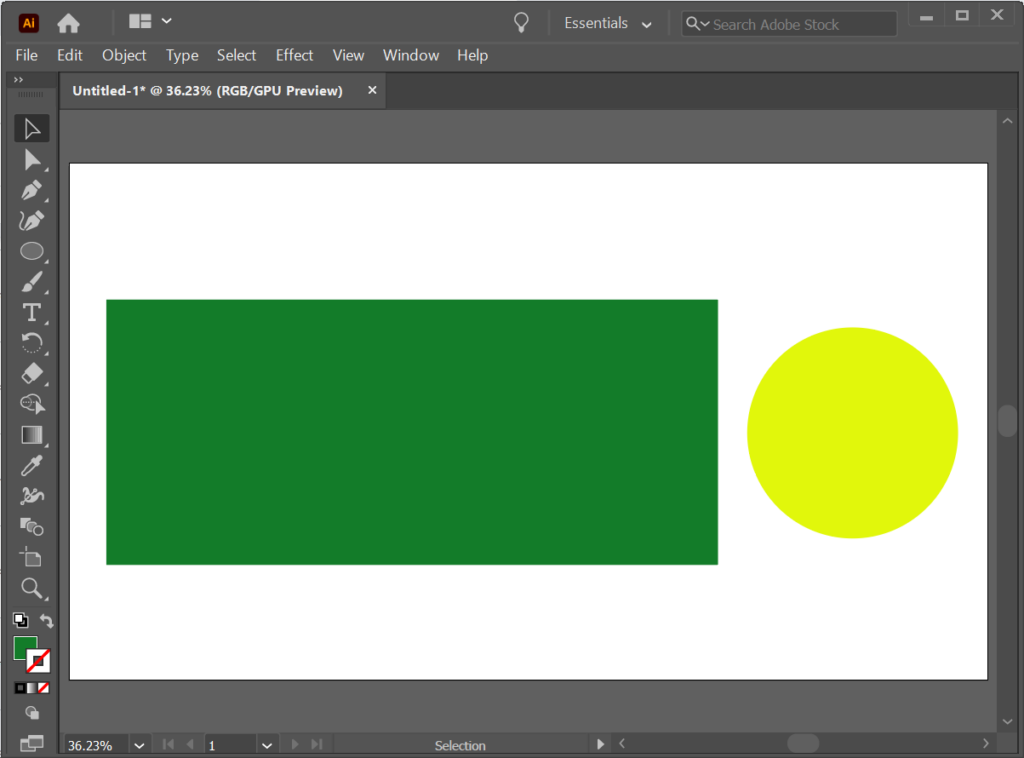
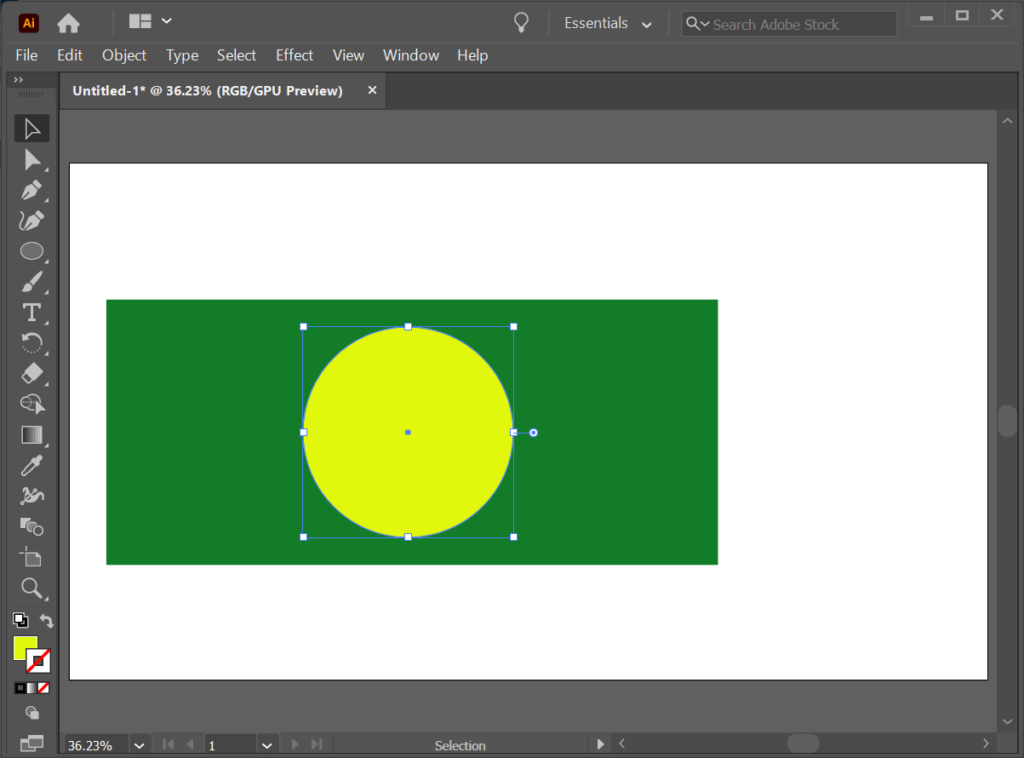

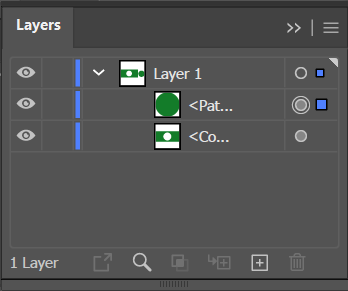
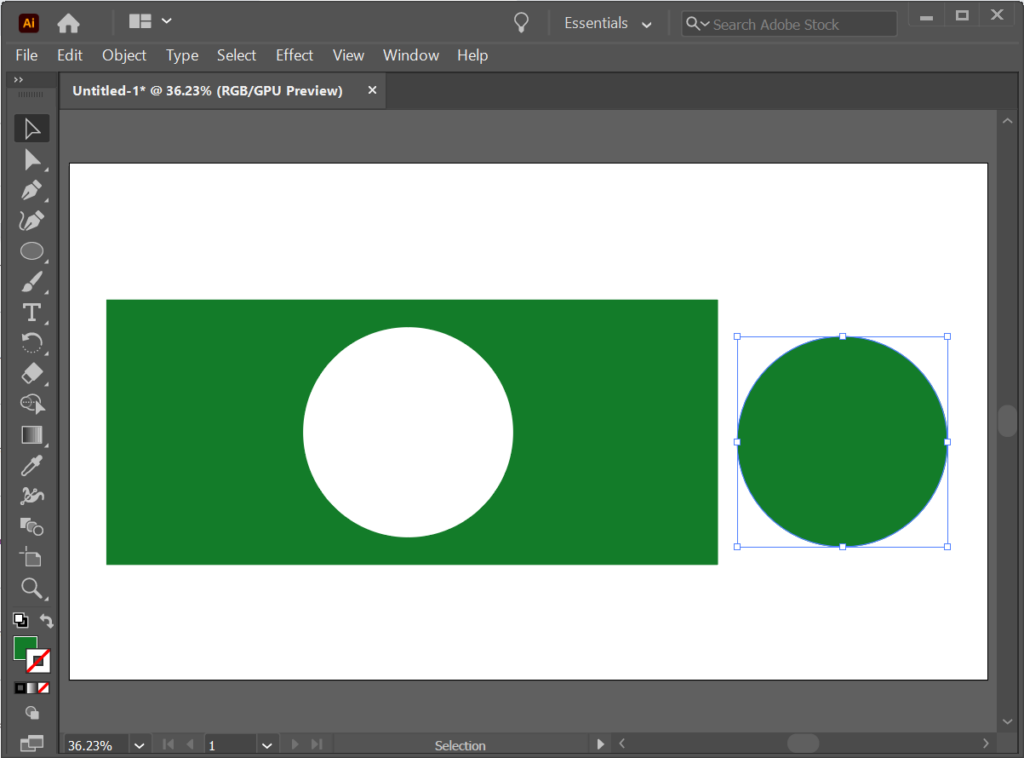
Cómo recortar una forma usando la herramienta Cuchillo
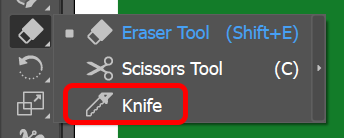
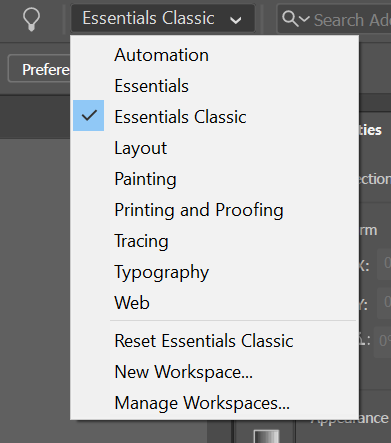
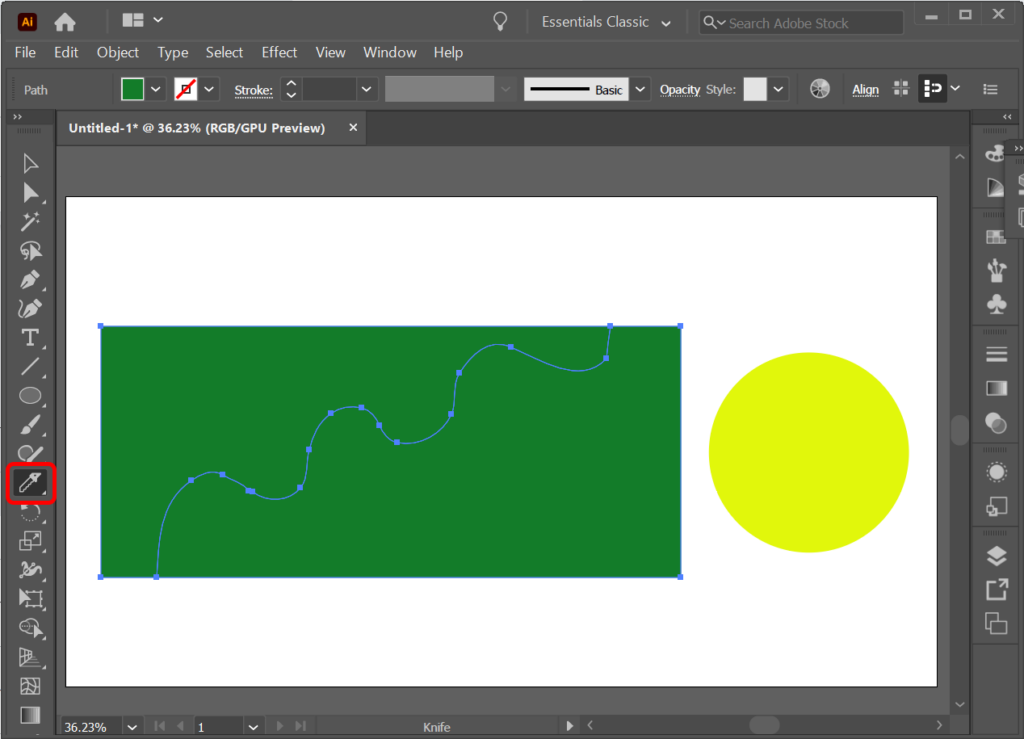
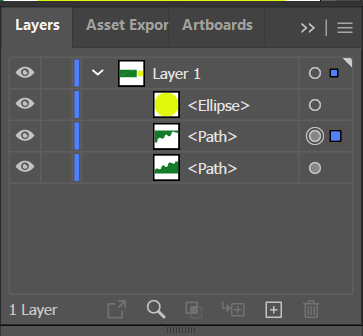
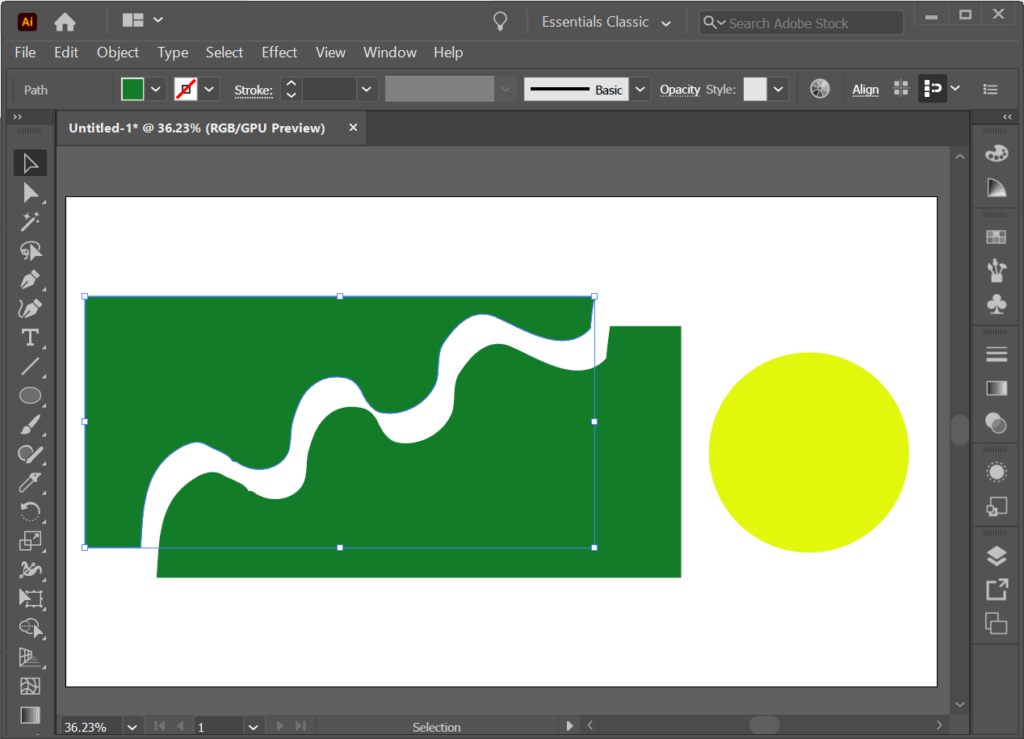
Puedes utilizar la herramienta Cuchillo para cortar múltiples formas. La herramienta Cuchillo lo cortará siempre que una capa o forma no esté bloqueada.
Cómo recortar una forma con la herramienta Tijeras
Ya te hemos enseñado cómo encontrar la herramienta Tijeras (está oculta en el submenú debajo de la herramienta Borrador en el panel Herramientas). También puedes usar el método abreviado de teclado C para activar la herramienta Tijeras.
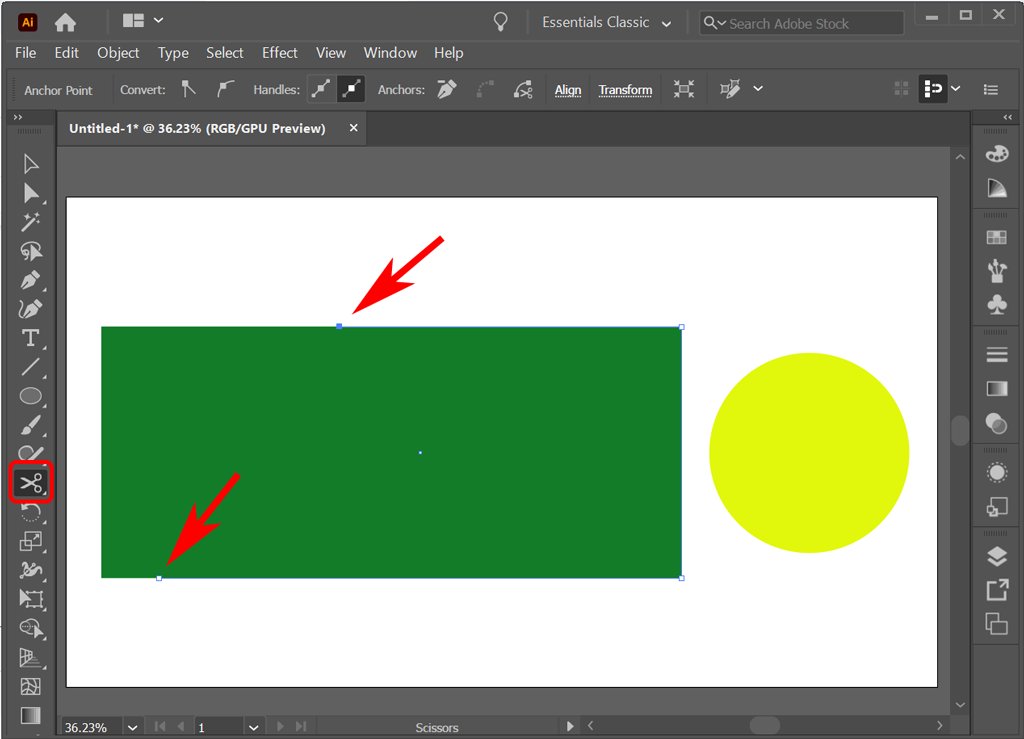
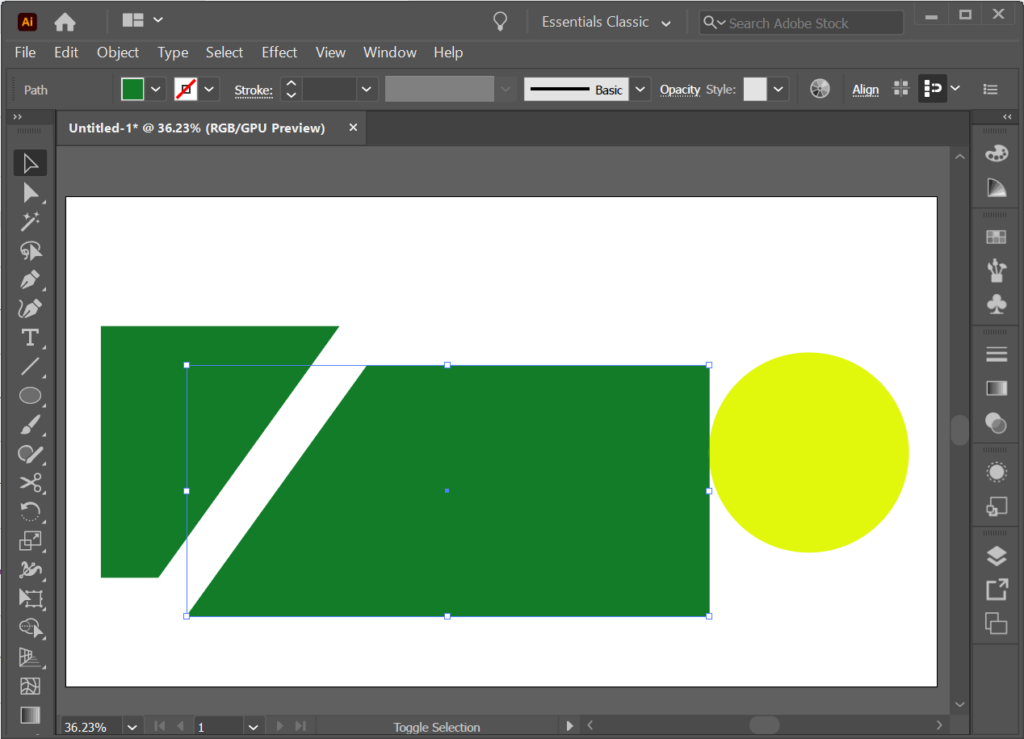
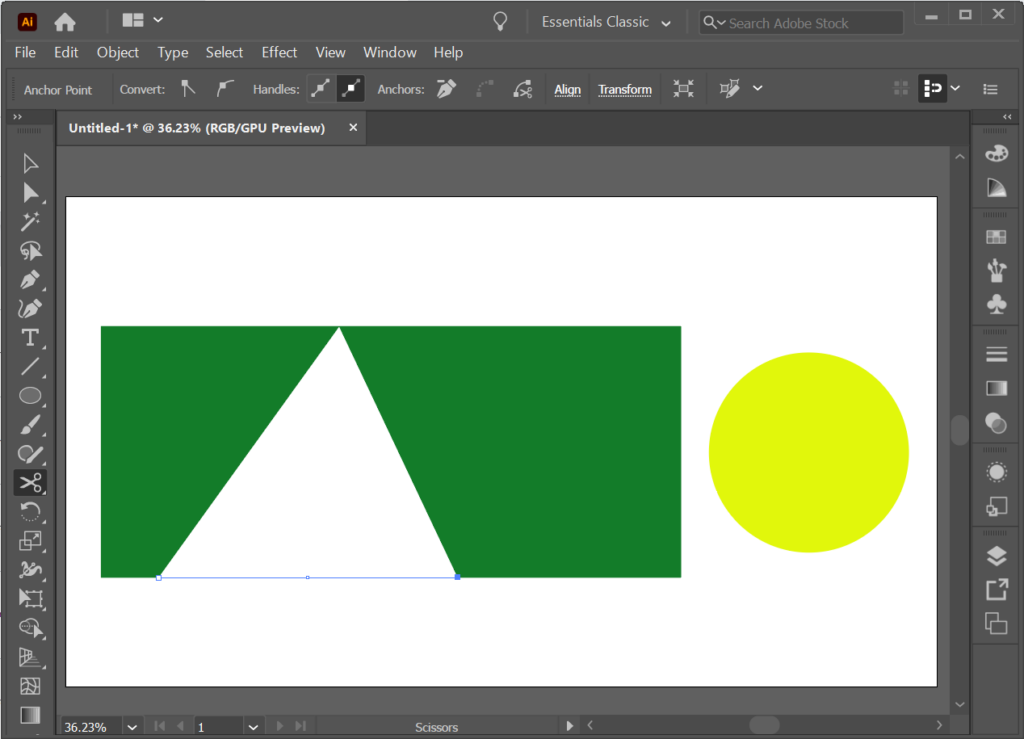
Cómo recortar una forma con la herramienta Recortar
En Illustrator, la herramienta Recortar no está en la barra de herramientas normal. En su lugar, puede encontrarlo en el panel Pathfinder . Muestre el panel Buscatrazos seleccionando Windows >Pathfinder o usando el método abreviado de teclado Shift + Ctrl + F9 o Mayús + Comando + F9 en un Mac.
Con la herramienta Buscatrazos, puedes poner una forma encima de otro objeto y decirle a Illustrator qué parte del objeto deseas conservar o eliminar.
Pongamos el círculo encima del rectángulo y usemos la herramienta Recortar para crear una nueva forma.
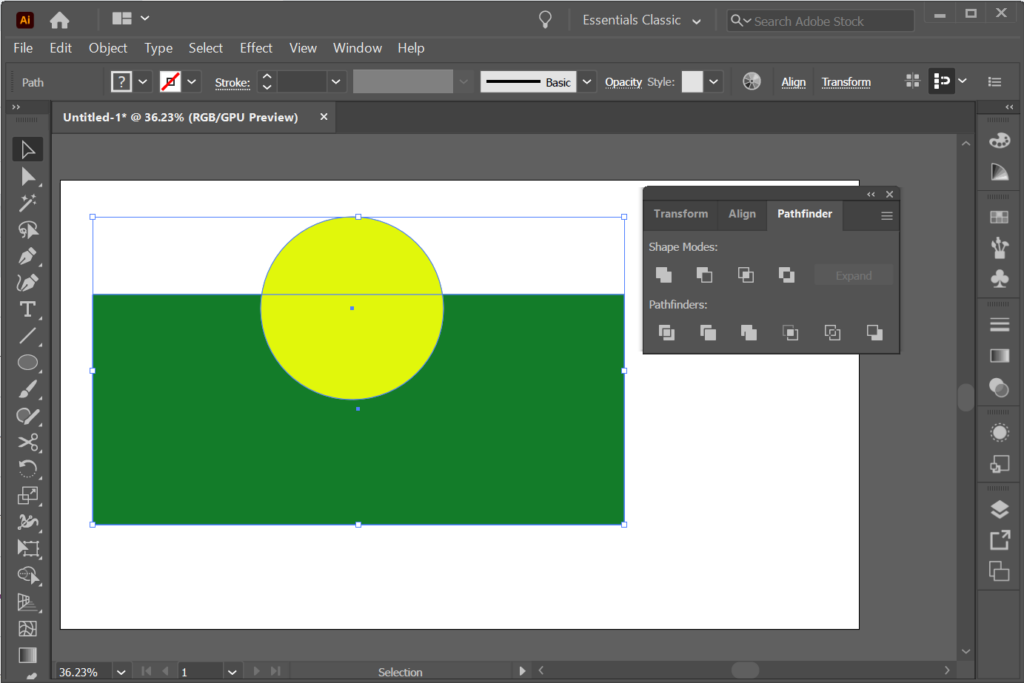
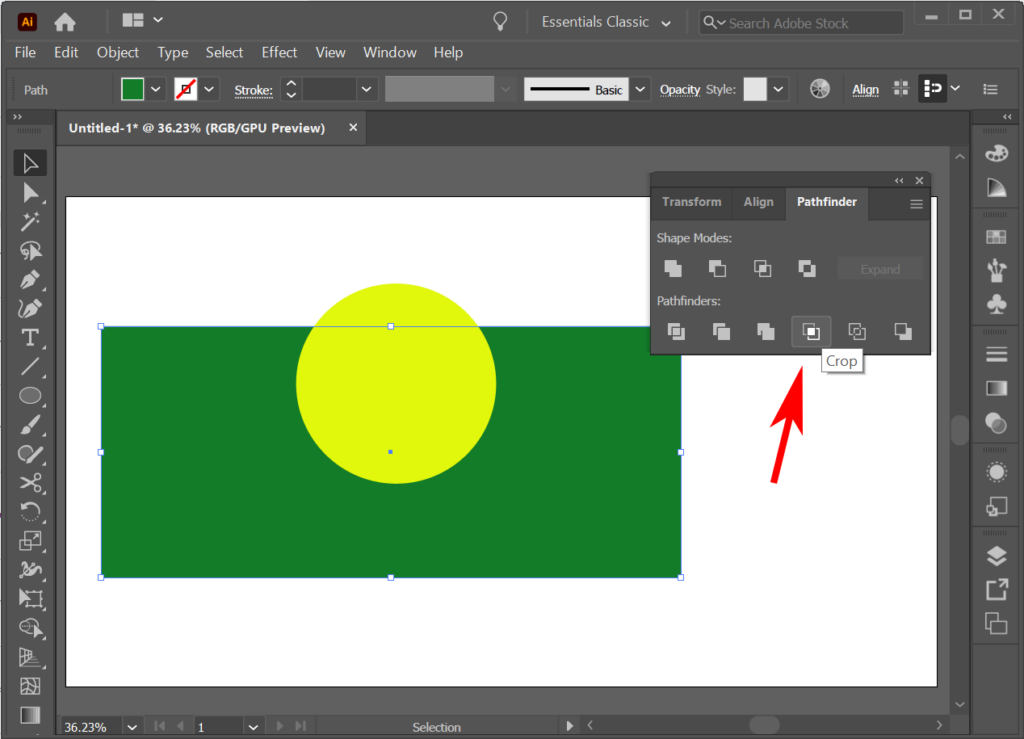
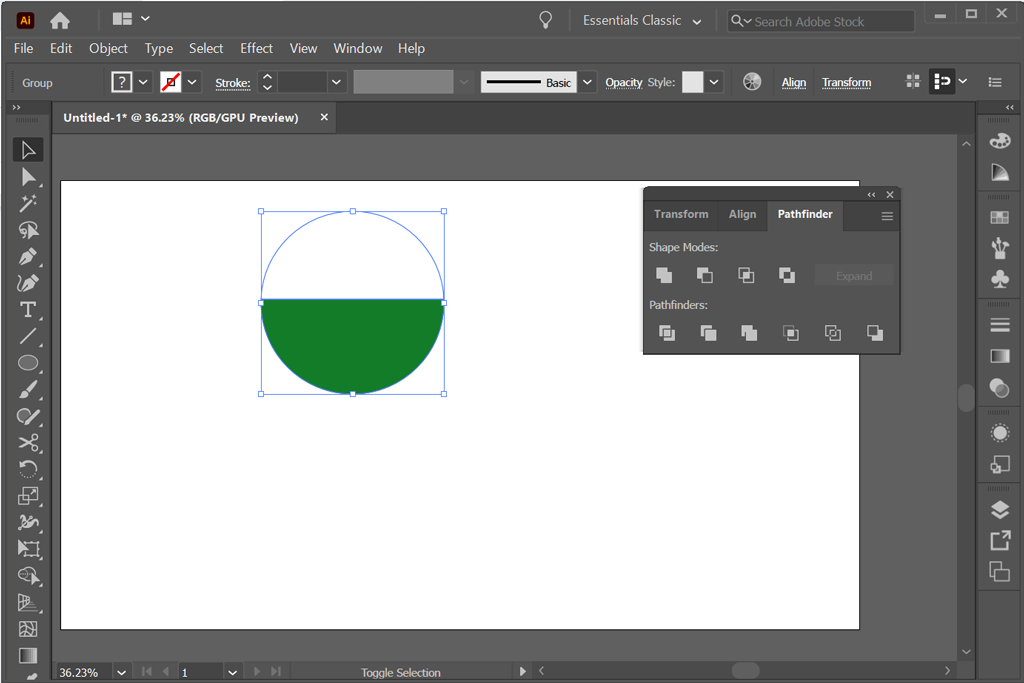
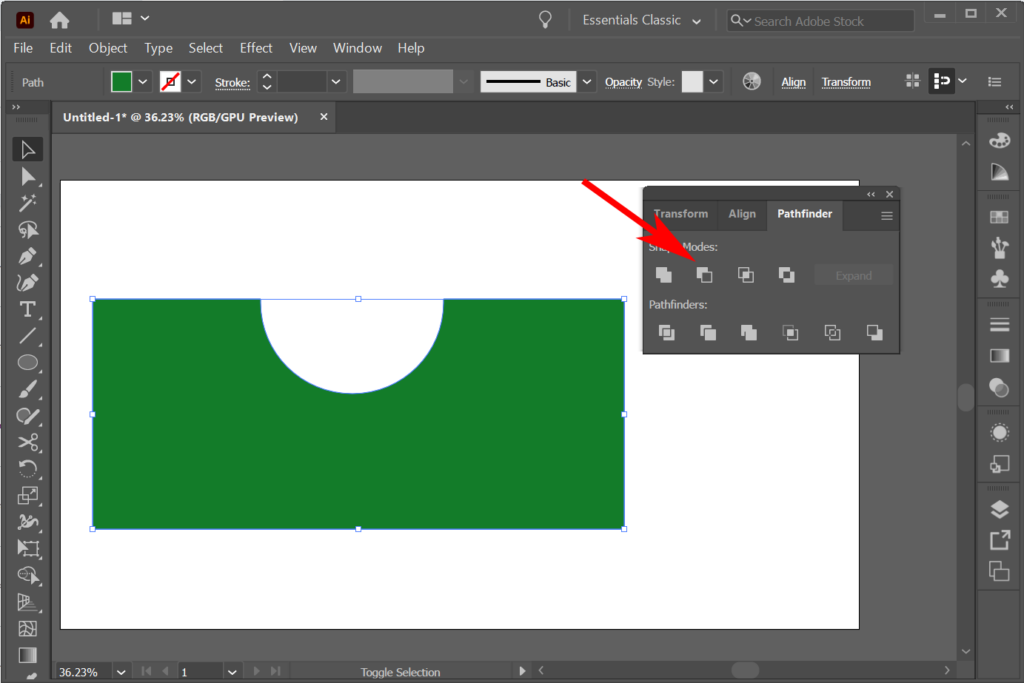
Es posible que en lugar de recortar una forma, le resulte más fácil crear una forma utilizando la herramienta Creador de formas. Cubriremos eso en un tutorial futuro.
Cómo utilizar una máscara de recorte para recortar una forma
Si ya conoces cómo agregar una máscara en Photoshop, esto te resultará muy familiar. En este ejemplo, imaginemos que tenemos una forma coloreada con un degradado. Podemos usar otra forma como máscara de recorte para que solo las áreas dentro de la segunda forma sean visibles. En otras palabras, puedes usar máscaras de recorte para ocultar partes de formas.
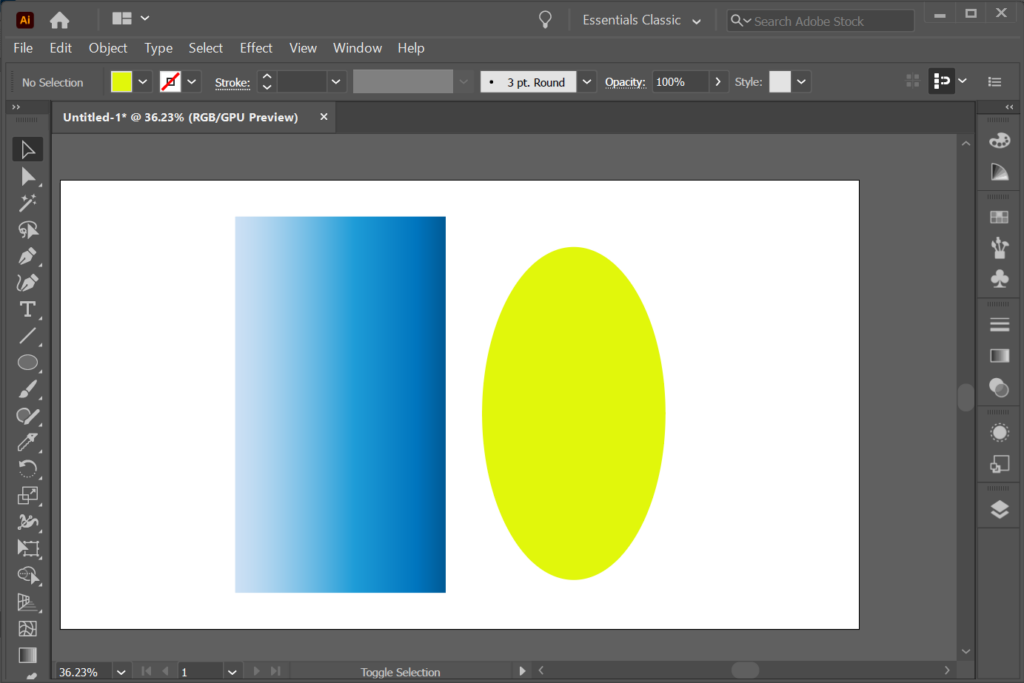
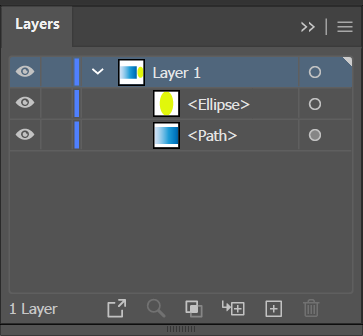
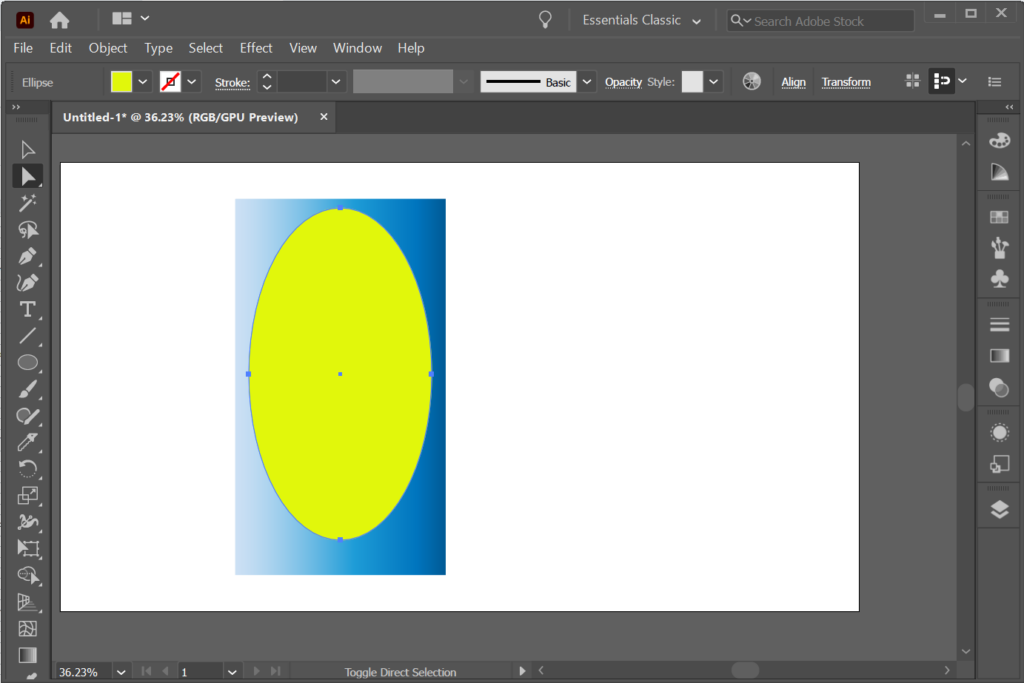
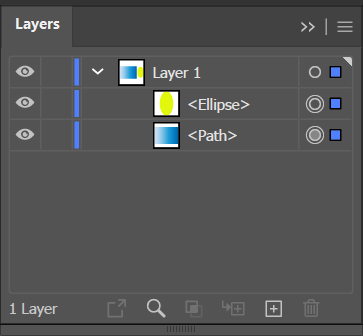
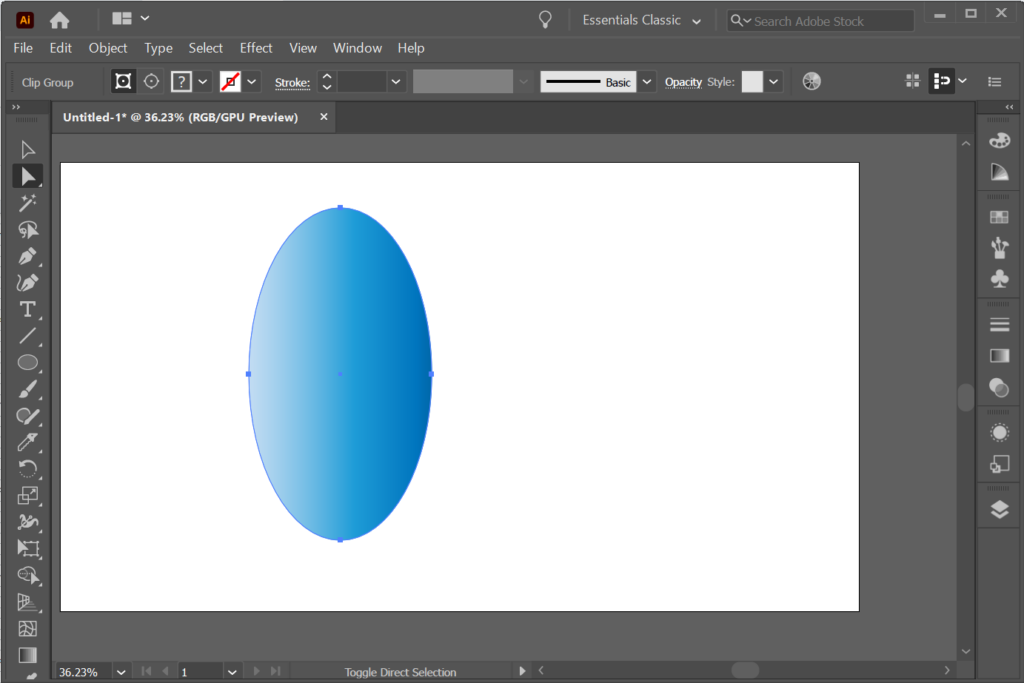
Muchas opciones con Adobe
Todas las aplicaciones de Adobe Creative Cloud ofrecen múltiples formas de lograr el mismo efecto. Entonces, consulte nuestros tutoriales y artículos de Illustrator sobre Adobe Photoshop y En diseño. ¡Con práctica, tus diseños gráficos quedarán perfectos en píxeles!
.